Jak změnit výchozí umístění uložení v aplikaci Word 2010
Pokud jde o ukládání a kopírování souborů, operační systém Windows se velmi snadno používá, ale má nějaké představy o tom, kam byste chtěli ukládat věci. V ideálním případě se vše, co stáhnete, ukončí ve složce Stažené soubory, importované obrázky přejdou do složky Obrázky a nové dokumenty přejdou do složky Dokumenty. Díky tomu je vyhledávání souborů snadné, když je hledáte. Ale spousta lidí má buď vlastní způsob organizace souborů, nebo se jim nelíbí možnosti, které Windows implicitně implementuje. Pokud tedy chcete změnit výchozí umístění Uložit jako v aplikaci Microsoft Word 2010, stačí změnit nastavení v okně Možnosti aplikace Word 2010.
Jak nastavit výchozí umístění uložení v aplikaci Word 2010
Mnoho lidí si možná ani neuvědomuje, že se jedná o možnost, a pokaždé, když v aplikaci Word 2010 vytvoří nový dokument, přejdou na své preferované místo uložení. Ale provedením této úpravy se ušetříte pár sekund s každým dokumentem a zároveň zajistíte, že nechtěně neuložíte dokument do složky, do které byste si nemysleli, že jej hledáte. Pokračujte tedy níže a podle pokynů změňte umístění uložení aplikace Word 2010.
Krok 1: Spusťte aplikaci Microsoft Word 2010.
Krok 2: Klikněte na kartu Soubor v levém horním rohu okna.

Krok 3: Klikněte na tlačítko Možnosti ve sloupci na levé straně okna. Tím se otevře nové okno Možnosti aplikace Word .
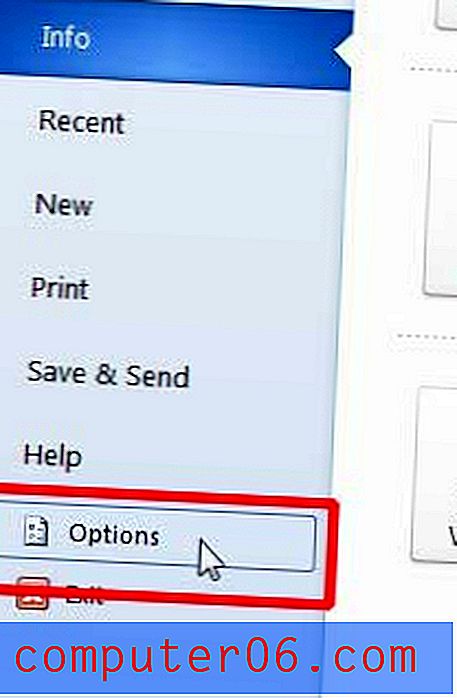
Krok 4: Klikněte na možnost Uložit v levém sloupci okna Možnosti aplikace Word .
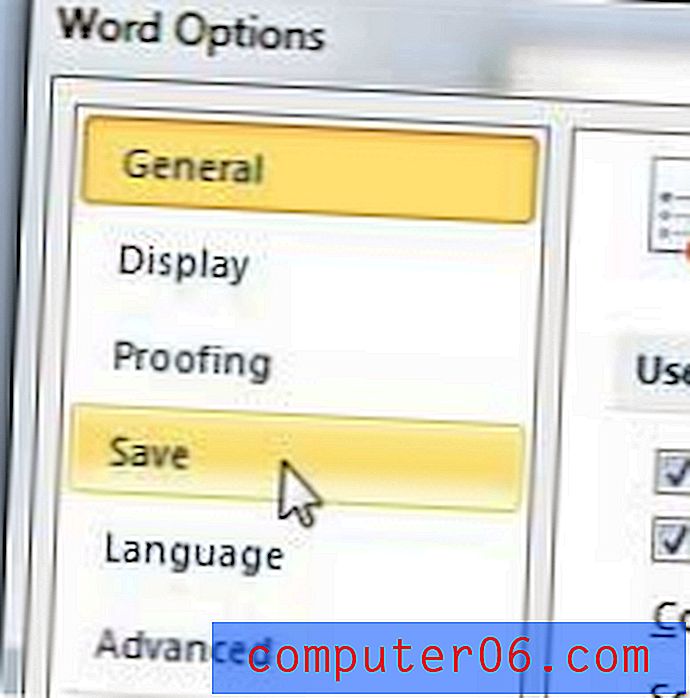
Krok 4: Klikněte na tlačítko Procházet napravo od výchozího umístění souboru .
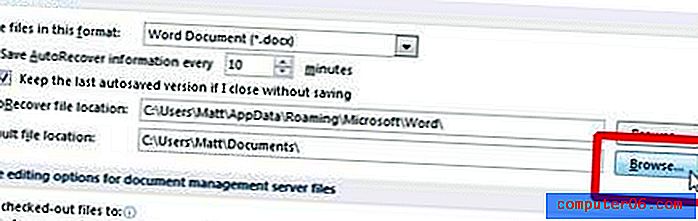
Krok 5: Vyberte umístění, kam chcete dokumenty uložit, a klepněte na tlačítko OK . Například na níže uvedeném obrázku si jako výchozí umístění vyberu svoji plochu.
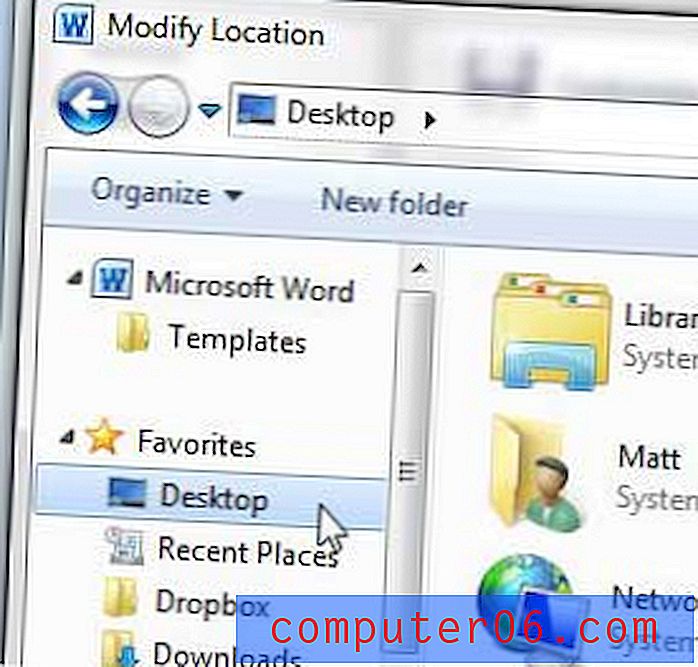
Nyní, kdykoli uložíte nový soubor, otevře se do umístění, které jste právě zadali.
Již dříve jsme psali o použití SkyDrive jako výchozího umístění pro uložení pro Word 2010, což je dobrá volba, pokud používáte více počítačů, nebo jednoduše, pokud chcete vytvořit záložní řešení pro vaše dokumenty.
K dispozici je novější verze aplikace Microsoft Word a nyní ji můžete získat jako předplatné. Můžete také použít pouze jedno předplatné k instalaci aplikace Word a dalších programů sady Office do pěti počítačů, což může být jakákoli kombinace počítačů Mac a Windows.



